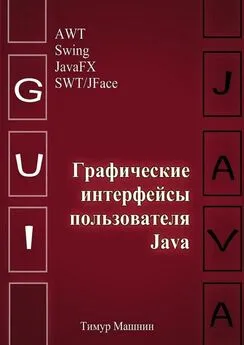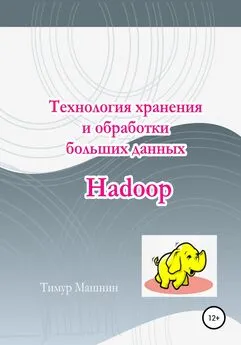Тимур Машнин - Графические интерфейсы пользователя Java
- Название:Графические интерфейсы пользователя Java
- Автор:
- Жанр:
- Издательство:неизвестно
- Год:неизвестен
- ISBN:9785005027429
- Рейтинг:
- Избранное:Добавить в избранное
-
Отзывы:
-
Ваша оценка:
Тимур Машнин - Графические интерфейсы пользователя Java краткое содержание
Графические интерфейсы пользователя Java - читать онлайн бесплатно ознакомительный отрывок
Интервал:
Закладка:
Компонет JPasswordField предназначен для ввода пароля и позволяет редактировать одну строку текста.
Класс JPasswordField расширяет класс JTextField, и отличается от него тем, что в этом поле вместо вводимых символов повторяется один символ, по умолчанию – звездочка.
Звездочку можно заменить другим символом с помощью метода setEchoChar.
Второе отличие заключается в том, что вместо метода getText для получения текста из поля пароля используется метод getPassword, возвращающий массив символов типа char, а не строку.
JFormattedTextField

Класс JFormattedTextField расширяет класс JTextField и обеспечивает вывод объекта в текстовую строку.
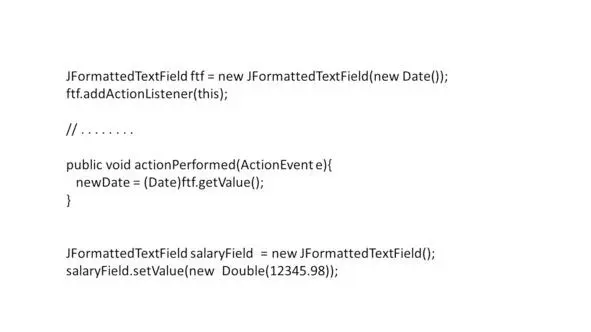
По умолчанию реализация обеспечивает форматированный вывод объектов типа Number и Date в виде строки.
Метод getValue возвращает объект типа Object, полученный в результате обратного преобразования отредактированной в окне строки в первоначальный объект.
Преобразованием объекта в строку и обратно занимается вложенный в JFormattedTextField абстрактный класс AbstractFormatter.
Библиотека Swing предоставляет реализации этого класса – классы DateFormatter, NumberFormatter и MaskFormatter.
Мы можем создать компонент JFormattedTextField с помощью объекта форматирования.
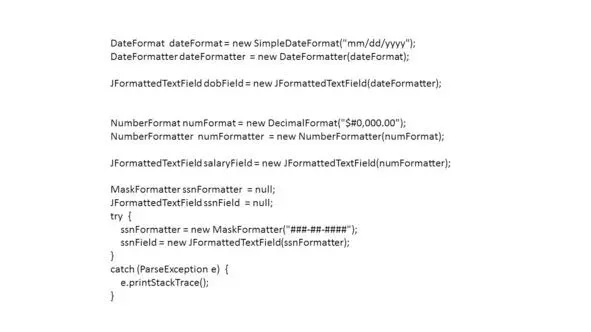
Для этого можно использовать классы DateFormatter, NumberFormatter и MaskFormatter для форматирования даты, числа и строки, соответственно.
В этом примере показано создание объекта форматирования для вывода даты в заданном формате, числа и строки.
JTextArea
Компонент JTextArea представляет многострочную область для отображения обычного текста.

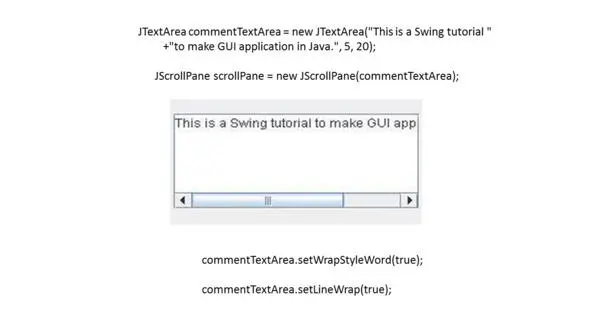
Шрифт текста устанавливается методом setFont.
Введенный текст можно получить методом getText.
Установить текст методом setText, или добавить текст методом append, или вставить текст методом insert.
По умолчанию компонент JTextArea не обеспечивает возможность прокрутки большого текста.
Поэтому компонент нужно поместить в контейнер JScrollPane.
При этом следует задать размеры текстовой области – число строк и столбцов, или предпочтительный размер контейнера JScrollPane.
По умолчанию весь текст в области показывается в виде одной строки, выходящей за пределы окна.
Для переноса слова целиком и слов на новую строку нужно применить методы setWrapStyleWord (true) и setLineWrap (true).
JEditorPane
Компонент JEditorPane используется для создания окна текстового редактора.

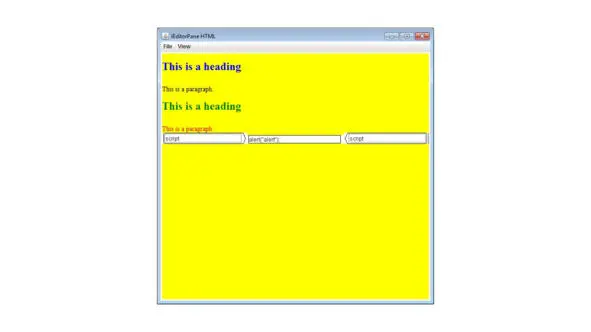
По умолчанию этот компонент может отображать и редактировать простой текст, документ HTML и Rich Text Format (RTF).
В случае HTML, компонент JEditorPane может отображать HTML-документ, соответствующий спецификации Html 3.2 с ограниченной поддержкой css и без поддержки Javascript.
В этом примере мы создаем компонент JEditorPane и помещаем его в окно JFrame.
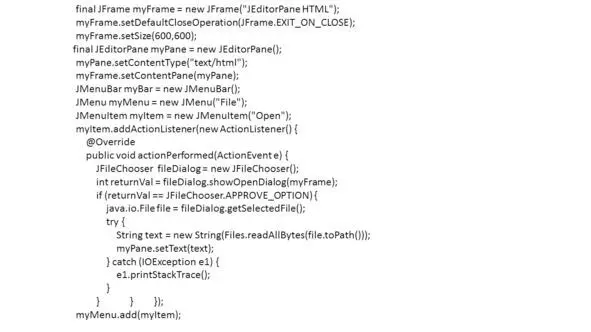
Метод setContentType класса JEditorPane устанавливает тип содержимого для обработки редактором.
При этом вызывается метод getEditorKitForContentType, а затем метод setEditorKit.
Компонент JEditorPane использует реализации EditorKit редакторов для текстового содержимого определенного типа.
Здесь мы устанавливаем отображение и редактирование HTML контента.
Далее мы создаем меню для загрузки контента в компонент JEditorPane.
Контент в виде строки загружается методом setText.
Также можно использовать метод setPage для загрузки контента по URL адресу.
В этом примере мы также создаем меню для переключения типа содержимого с HTML на простой текст и обратно.
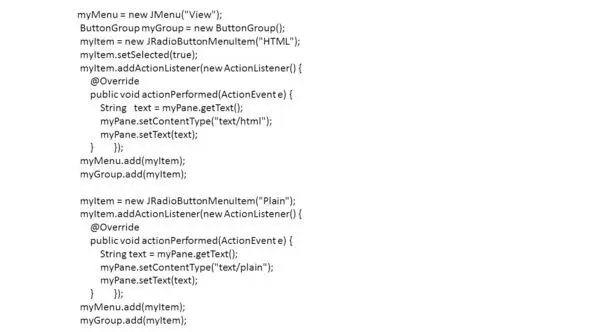
Если вы нажмете команду Plain в меню View, содержимое будет отображаться в виде обычного текста, как исходный HTML-код.
При этом надо отметить, что вызов метода setContentType фактически удаляет текущий текстовый контент в области редактора.
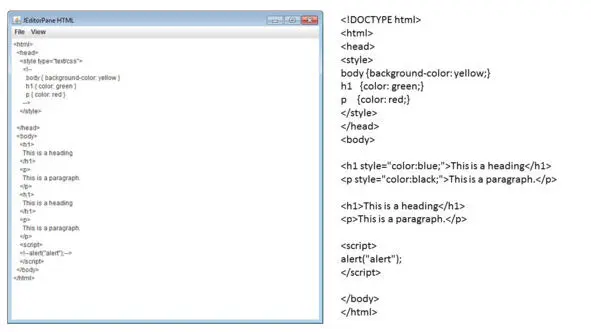
Вот почему мы сначала сохраняем содержимое в переменной.
Также при переключении на обычный текст, исходный HTML код модифицируется.
В частности, удаляются inline css стили.
Чтобы сделать JEditorPane доступным только для чтения, нужно использовать метод setEditable (false).
При отображении HTML-документа, компонент JEditorPane может обнаруживать HTML-ссылки и отвечать на клики пользователей.
Чтобы обрабатывать событие click на ссылках, нужно обработать событие HyperlinkEvent, присоединив слушателя методом addHyperlinkListener.
Здесь показан пример реализации обработки гиперссылок.
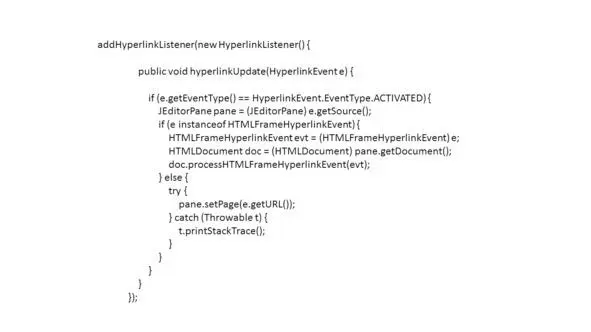
Сначала мы проверяем, является ли обрабатываемое событие событием активации, а не событием входа (клика) или выхода (готовности).
Затем мы проверяем, является ли обрабатываемое событие событием активации HTML фрема.
И если это так, тогда мы открываем фрейм с помощью HTMLDocument.
В другом случае, мы извлекаем URL адрес гиперссылки из события и открываем по этому адресу документ.
Обратите внимание, если тип содержимого является HTML документ, тогда относительные ссылки, например, для таких вещей, как изображения, не могут быть разрешены, если не используется тег или не указан абсолютный путь изображения.
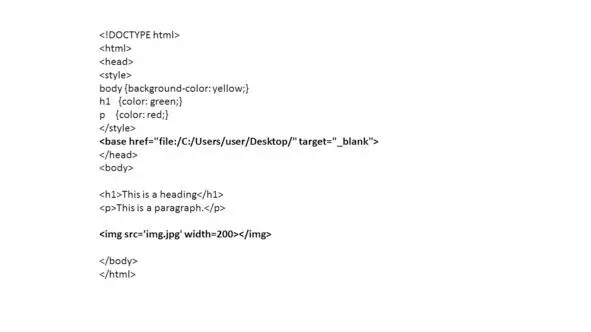
То есть для включения изображения в HTML документ, нужно указать абсолютный путь к этому изображению.
JTextPane
Класс JTextPane – это подкласс класса JEditorPane.

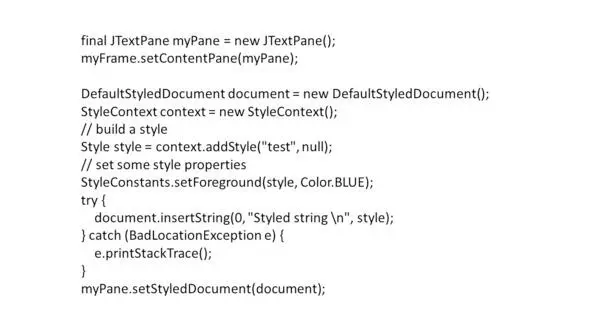
Компонент JTextPane дополняет JEditorPane возможностью работать с объектом StyledDocument.
Читать дальшеИнтервал:
Закладка: